Actualización 2024 abril: Deje de recibir mensajes de error y ralentice su sistema con nuestra herramienta de optimización. Consíguelo ahora en este enlace
- Descarga e instala la herramienta de reparación aquí.
- Deja que escanee tu computadora.
- La herramienta entonces repara tu computadora.
Si recibe un mensaje de error "No se puede instalar Mod Map". Este error generalmente significa que necesita actualizar las modificaciones en el lado del servidor. Si esto no funciona, es posible que deba cancelar la suscripción a uno o más mods a través de Steam en su PC local y luego volver a suscribirse.
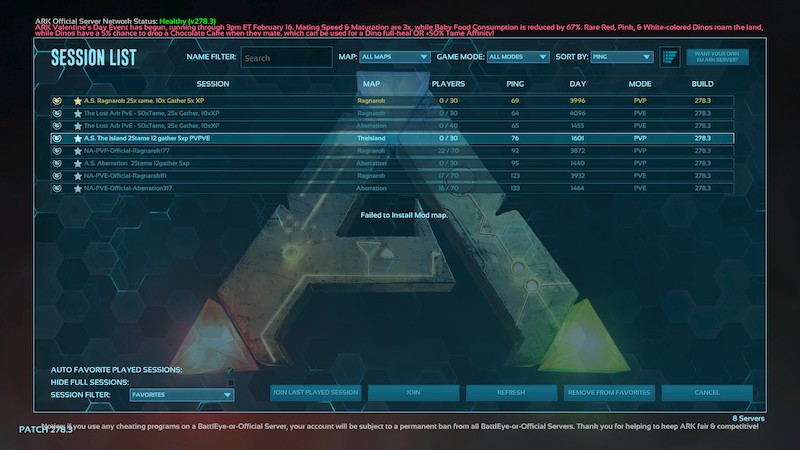
Cierre el proceso del módulo IGFXEM y actualice los controladores del sistema a la última versión.
Los controladores de su sistema se actualizan periódicamente para mejorar el rendimiento arreglar errores conocidos y teniendo en cuenta los últimos avances tecnológicos. Sin embargo, el error descrito puede ocurrir si los controladores de su sistema (especialmente el controlador de la tarjeta gráfica) están obsoletos. Se sabe que el proceso del módulo IGFXEM causa este problema. Aquí puede resolver el problema actualizando los controladores a la última versión.
- Actualice Windows (muchos OEM prefieren usar el canal de actualización de Windows para actualizar los controladores) y los controladores del sistema a las últimas versiones. Si usa una aplicación como GeForce Experience o Dell Support Assistant, use esa aplicación para actualizar los controladores de su sistema.
- Luego, verifique si ARK ha solucionado el error.
- De lo contrario, intente restablecer el controlador de gráficos de su sistema y luego verifique si el juego ARK funciona correctamente.
- De lo contrario, salga del cliente ARK y Steam.
- Haga clic con el botón derecho en el botón de Windows y seleccione el menú Administrador de tareas que aparece.
- Ahora seleccione el proceso IGFXEM (el módulo principal de gráficos Intel ejecutable) en la pestaña Procesos (el proceso se mostrará solo cuando utilice una tarjeta gráfica Intel) y haga clic en "Completar la tarea".
- Luego, ejecute el cliente Steam y el juego para ver si ARK ha solucionado el error.
- Si es así, cambie el tipo de inicio del proceso IGFXEM a manual.
- De lo contrario, repita el paso 7 anterior y luego verifique la integridad de los archivos del juego (como se describe en la solución 1).
- Ahora ejecute ARK para ver si el problema se ha resuelto.
Verifique la integridad de los archivos del juego ARK
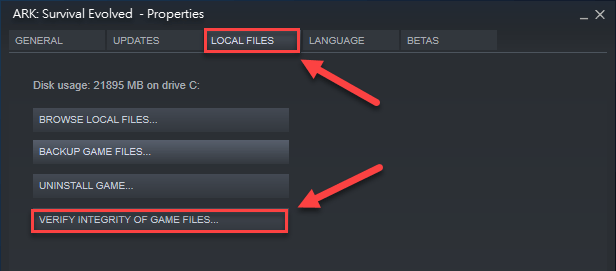
En algunos casos, los archivos de instalación del juego pueden estar dañados o incompletos, lo que puede causar problemas de conexión con el servidor, como: B. cuando el servidor ARK no responde. Para ello, un método eficaz es comprobar la integridad de los archivos del juego. Así es como se hace:
Paso 1: Inicie el cliente Steam y vaya a la sección "Biblioteca".
Paso 2. haz clic derecho en ARK: Survival Evolved en la lista de juegos y elige "Propiedades".
Paso 3: Ve a la sección "Archivos locales" y haz clic en "Verificar la integridad de los archivos del juego", luego esta herramienta verificará automáticamente los archivos del juego y reemplazará los dañados.
Cuando el proceso esté completo, reiniciar el juego y vea si ARK Server responde o no.
Actualización de abril de 2024:
Ahora puede evitar problemas en la PC utilizando esta herramienta, como protegerse contra la pérdida de archivos y el malware. Además, es una excelente manera de optimizar su computadora para obtener el máximo rendimiento. El programa corrige los errores comunes que pueden ocurrir en los sistemas Windows con facilidad, sin necesidad de horas de resolución de problemas cuando tiene la solución perfecta a su alcance:
- Paso 1: Descargar PC Repair & Optimizer Tool (Windows 10, 8, 7, XP, Vista - Microsoft Gold Certified).
- Paso 2: Haga clic en “Iniciar escaneado”Para encontrar problemas de registro de Windows que podrían estar causando problemas en la PC.
- Paso 3: Haga clic en “Repara todo”Para solucionar todos los problemas.
Agrega el juego a la lista de excepciones
El software antivirus también es responsable de prevenir la respuesta del servidor a ARK. Esto puede evitar que los servidores ARK accedan a su red. Para resolver este problema, puede intentar desactivar temporalmente el antivirus mientras lee. Luego, agrega el juego a la Lista de excepciones del Firewall de Windows.
Paso 1: ingrese su firewall en el cuadro de búsqueda, luego seleccione Windows Firewall Protector en el menú emergente.
Paso 2. en el panel izquierdo, haga clic en Permitir aplicación o función a través del Firewall de Windows.
Paso 3. Seleccione la casilla de verificación Ark en los programas enumerados y haga clic en Aceptar para guardar los cambios.
Ahora puede reiniciar su computadora y ver si el problema con ARK se resuelve cuando el servidor no responde.
Actualizar el controlador gráfico

El uso de un controlador de video antiguo o desactualizado puede impedir que el juego funcione correctamente. En este caso, le recomendamos que actualice estos controladores a la última versión.
- Para hacer esto, haga clic con el botón derecho en el icono de Windows y seleccione "Administrador de dispositivos".
- Luego vaya a "Mapas gráficos" para expandirlo.
- Haga clic derecho en la tarjeta gráfica y seleccione "Actualizar controlador".
- En la siguiente ventana emergente, seleccione "Buscar automáticamente el controlador de la tarjeta gráfica actualizado".
- Después de eso, Windows buscará los controladores más recientes y los instalará inmediatamente. Solo asegúrese de estar conectado a Internet.
- Una vez completada la instalación, reinicie su computadora. Ejecute el juego ARK y compruebe si se ha corregido el error "No se pudo instalar la tarjeta del módem".
Esto completa el manual sobre cómo corregir el error al instalar Mod Map en ARK. Hemos compartido unos siete métodos, cada uno de los cuales debería resolver el problema. Háganos saber en nuestros comentarios quién resolvió su problema.
Sugerencia del experto: Esta herramienta de reparación escanea los repositorios y reemplaza los archivos dañados o faltantes si ninguno de estos métodos ha funcionado. Funciona bien en la mayoría de los casos donde el problema se debe a la corrupción del sistema. Esta herramienta también optimizará su sistema para maximizar el rendimiento. Puede ser descargado por Al hacer clic aquí

CCNA, desarrollador web, solucionador de problemas de PC
Soy un entusiasta de la computación y un profesional de TI practicante. Tengo años de experiencia detrás de mí en programación de computadoras, solución de problemas de hardware y reparación. Me especializo en desarrollo web y diseño de bases de datos. También tengo una certificación CCNA para diseño de red y solución de problemas.

